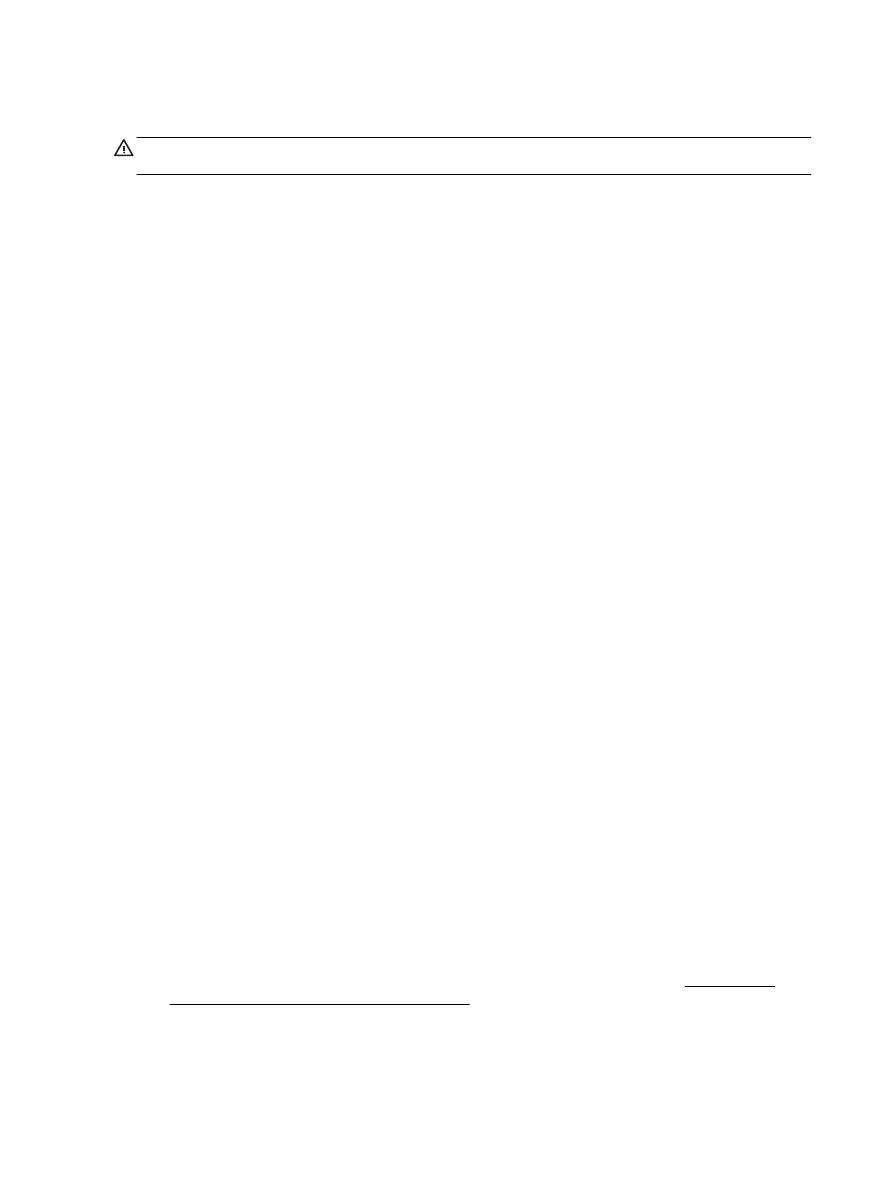
Използване на директен безжичен печат на
HP
С
HP Wireless Direct (Директен безжичен печат на HP) можете да печатате безжично от
компютър
, смартфон, таблет или друго устройство с възможност за безжична връзка – без да е
необходимо да се свързвате към съществуваща безжична мрежа
.
Насоки при използване на
HP Wireless Direct (Директен безжичен печат на HP)
●
Уверете се
, че компютърът или мобилното ви устройство разполага с необходимия
софтуер
.
Ако използвате компютър
, уверете се, че сте инсталирали софтуера на принтера,
предоставен с принтера
.
●
Ако не сте инсталирали софтуера на принтера на
HP на компютъра, първо се свържете
към директния безжичен печат на
HP и после инсталирайте софтуера на принтера.
Изберете
Wireless (Безжична мрежа), когато софтуерът на принтера ви запита за тип на
връзката
.
●
Ако използвате мобилно устройство
, уверете се, че сте инсталирали съвместимо
приложение за печат
. За повече информация за мобилен печат посетете www.hp.com/
global/us/en/eprint/mobile_printing_apps.html.
●
Уверете се
, че HP Wireless Direct (Директен безжичен печат на HP) е включено на
принтера и
, ако е необходимо, е разрешена функцията за защита.
84 Глава 8 Настройка на мрежата
BGWW
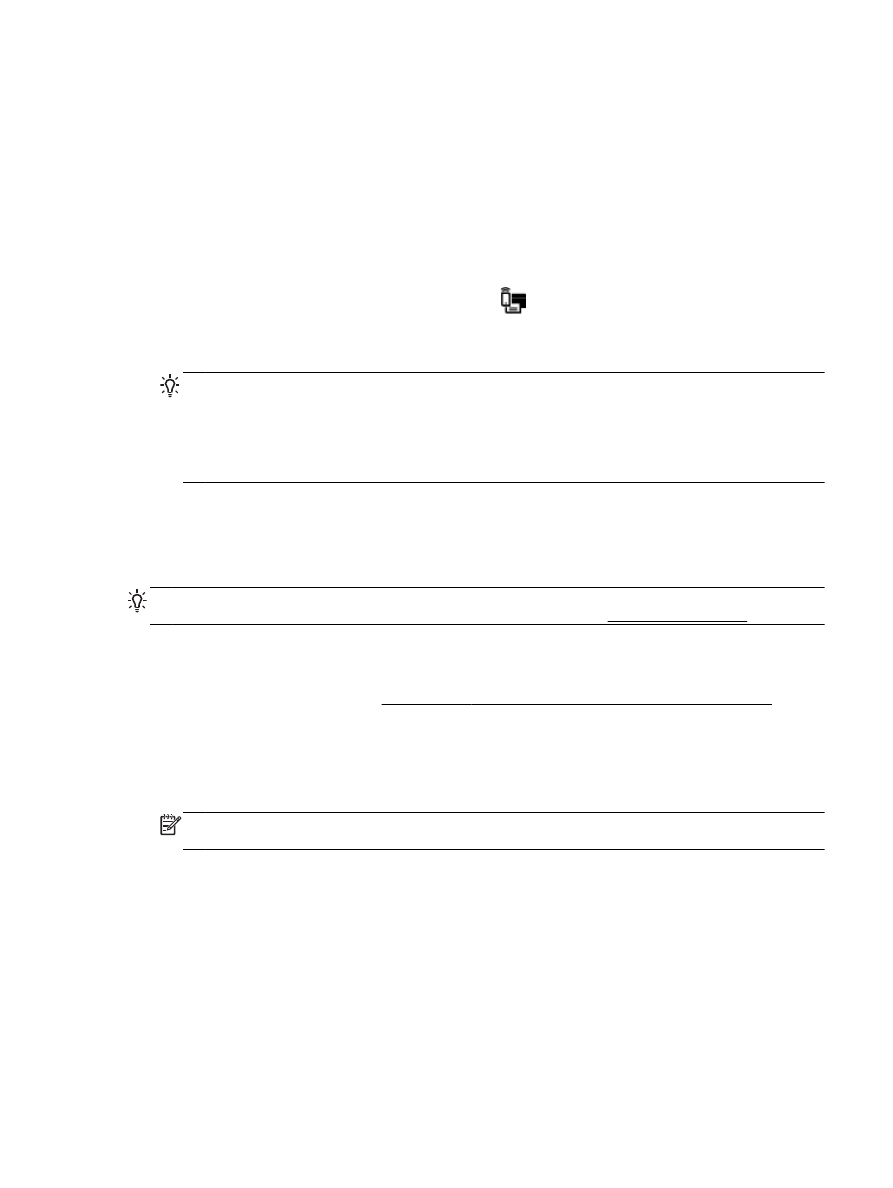
●
До пет компютъра и мобилни устройства могат да използват една и съща
HP Wireless
Direct (Директен безжичен печат на HP) връзка.
●
HP Wireless Direct (Директен безжичен печат на HP) може да се използва и когато
принтерът е свързан към компютър с
USB кабел или към мрежа посредством безжична
връзка
.
●
HP Wireless Direct (Директен безжичен печат на HP) не може да се използва за свързване
на компютър
, мобилно устройство или принтер към интернет.
Включване на директен безжичен печат на
HP
1. От контролния панел на принтера докоснете
(HP Wireless Direct (Директен безжичен
печат на
HP)).
2. Докоснете On (Вкл.) за HP Wireless Direct (Директен безжичен печат на HP).
СЪВЕТ: Ако желаете да използвате директния безжичен печат на
HP с по-голяма защита
и ако компютърът или мобилното устройство поддържат
WPA2 шифроване, докоснете
Security (Защита), за да разрешите или забраните защитата. При включена защита само
потребители
, разполагащи с паролата, ще могат да се свързват безжично с принтера. Ако
защитата не е включена
, всеки, разполагащ с безжично устройство в обхвата на
безжичната връзка на принтера
, ще може да се свърже с принтера.
3. Докоснете HP Wireless Direct Name (Име на директен безжичен печат на HP) за показване
на името на
HP Wireless Direct (Директен безжичен печат на HP).
4. Ако сте разрешили защитата, докоснете Security Password (Парола за защита), за да се
покаже паролата за директния безжичен печат на
HP.
СЪВЕТ: Можете също да включите директен безжичен печат на
HP от EWS. За допълнителна
информация относно използването на вградения уеб сървър вж
. Вграден уеб сървър.
Печат от мобилно устройство с възможност за безжична връзка
Уверете се
, че сте инсталирали съвместимо приложение за печат на мобилното си устройство.
За повече информация посетете
www.hp.com/global/us/en/eprint/mobile_printing_apps.html.
1. Уверете се, че сте включили HP Wireless Direct (Директен безжичен печат на HP) на
принтера
.
2. Включете Wi-Fi връзката на мобилното устройство. За допълнителна информация вж.
документацията
, предоставена с мобилното устройство.
ЗАБЕЛЕЖКА: Ако мобилното ви устройство не поддържа
Wi-Fi, няма да можете да
използвате
HP Wireless Direct (Директен безжичен печат на HP).
3. Свържете се с нова мрежа от мобилното устройство. Използвайте процеса, който
нормално използвате за свързване към нова безжична мрежа или гореща точка
. Изберете
името на
HP Wireless Direct (Директен безжичен печат на HP) от списъка с показани
безжични връзки
, напр. HP-Print-**-Officejet Pro XXXX (където ** са уникални знаци за
идентифициране на принтера и
XXXX е моделът на принтера, намиращ се на принтера).
Ако
HP Wireless Direct (Директен безжичен печат на HP) е включено с опция за защита,
въведете паролата при поискването й
.
4. След което отпечатайте документа.
BGWW
Използване на директен безжичен печат на
HP 85
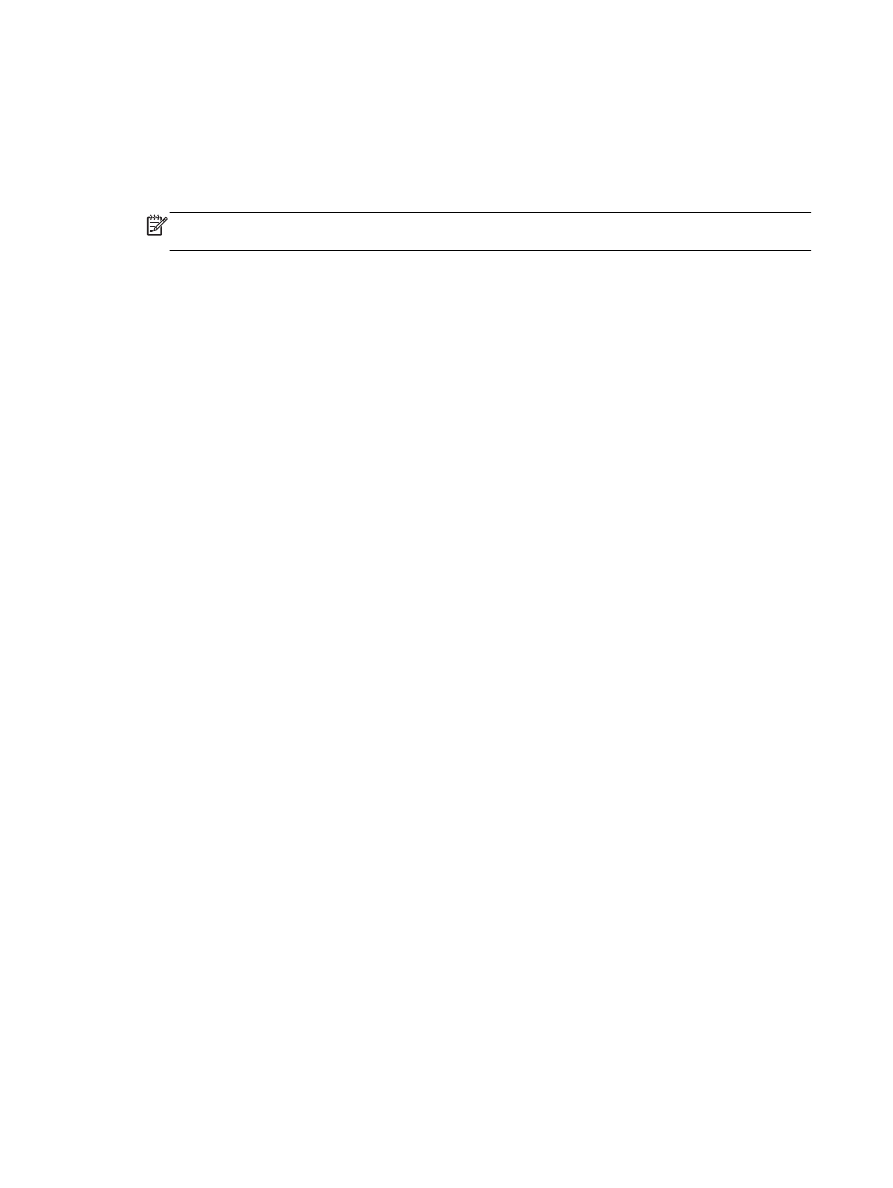
Печат от компютър с възможност за безжична връзка
(Windows)
1. Уверете се, че сте включили HP Wireless Direct (Директен безжичен печат на HP) на
принтера
.
2. Включете Wi-Fi връзката на компютъра. За допълнителна информация вж.
документацията
, предоставена с компютъра.
ЗАБЕЛЕЖКА: Ако компютърът ви не поддържа
Wi-Fi, няма да можете да използвате HP
Wireless Direct (Директен безжичен печат на HP).
3. Свържете се с нова мрежа от компютъра. Използвайте процеса, който нормално
използвате за свързване към нова безжична мрежа или гореща точка
. Изберете името на
HP Wireless Direct (Директен безжичен печат на HP) от списъка с показани безжични
връзки
, напр. HP-Print-**-Officejet Pro XXXX (където ** са уникални знаци за
идентифициране на принтера и
XXXX е моделът на принтера, намиращ се на принтера).
Ако
HP Wireless Direct (Директен безжичен печат на HP) е включено с опция за защита,
въведете паролата при поискването й
.
4. Преминете към стъпка 5, ако принтерът е инсталиран и свързан към компютъра по
безжична мрежа
. Ако принтерът е инсталиран и свързан към компютъра с USB кабел,
изпълнете стъпките по
-долу, за да инсталирате софтуер на принтера с помощта на HP HP
Wireless Direct (Директен безжичен печат на HP) връзка.
а.
В зависимост от операционната система
, направете едно от следните неща:
●
Windows 8.1: Щракнете върху стрелката надолу в долния ляв ъгъл на стартовия
екран
, изберете името на принтера, след което щракнете върху Utilities
(Помощни програми).
●
Windows 8: Щракнете с десен бутон върху празна област на стартовия екран,
щракнете върху
All Apps (Всички приложения) на лентата с приложения,
изберете името на принтера и след това щракнете върху
Utilities (Помощни
програми
).
●
Windows 7, Windows Vista и Windows XP: От работния плот на компютъра
щракнете върху
Start (Старт), изберете All Programs (Всички програми), щракнете
върху
HP, щракнете върху папката на принтера.
б.
Щракнете върху
Printer Setup & Software (Настройка на принтер и софтуер), след
което щракнете върху
Connect a new printer (Свързване на нов принтер).
в.
Когато се покаже софтуерният екран
Connection Options (Опции за връзка), изберете
Wireless (Безжична).
Изберете софтуера на принтера на
HP от списъка с открити принтери.
г.
Следвайте инструкциите на екрана
.
5. След което отпечатайте документа.
Печат от компютър с възможност за безжична връзка
(OS X)
1. Уверете се, че сте включили HP Wireless Direct (Директен безжичен печат на HP) на
принтера
.
2. Включете Wi-Fi на компютъра.
За допълнителна информация вж
. документацията, предоставена от Apple.
86 Глава 8 Настройка на мрежата
BGWW
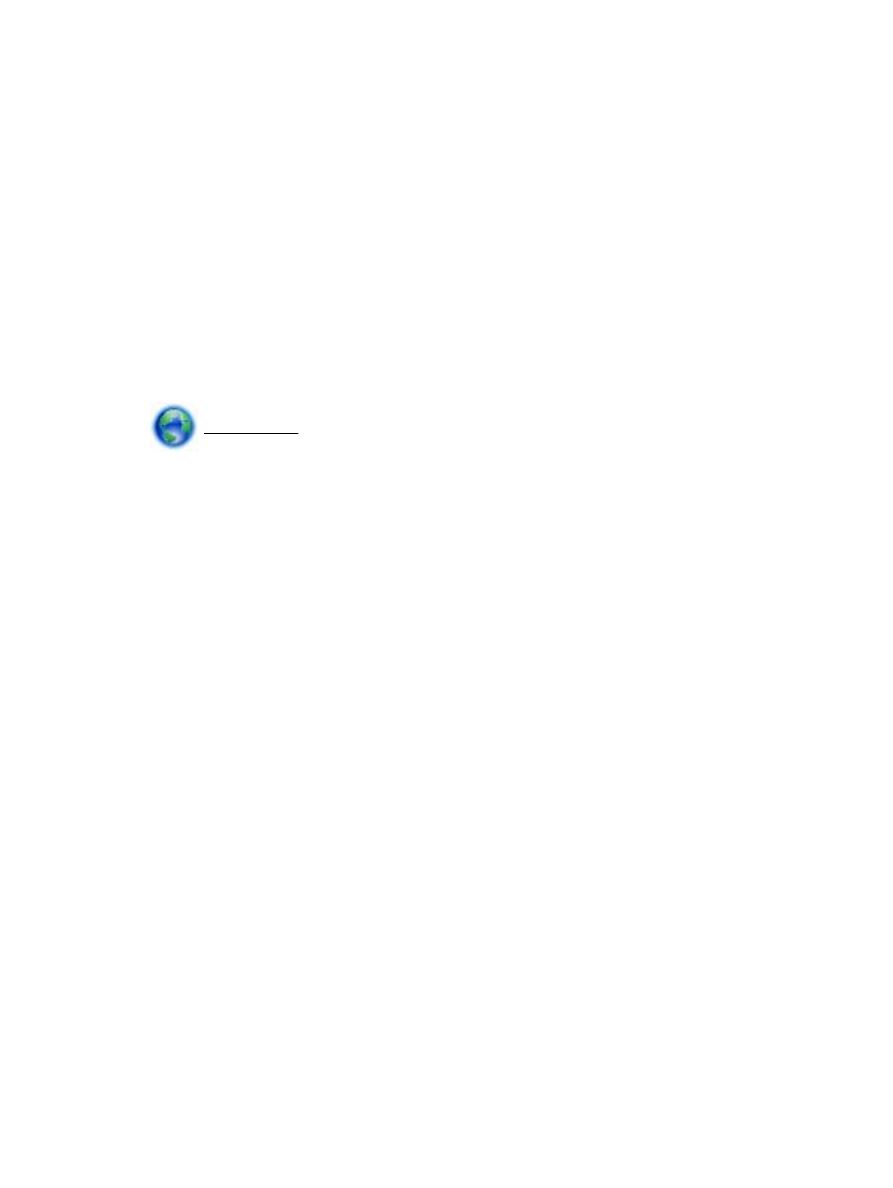
3. Щракнете върху иконата Wi-Fi и изберете името на HP Wireless Direct (Директен безжичен
печат на
HP), напр. HP-Print-**-Officejet Pro XXXX (където ** са уникални знаци за
идентифициране на принтера и
XXXX е моделът на принтера, намиращ се на принтера).
Ако
HP Wireless Direct (Директен безжичен печат на HP) е включено с опция за защита,
въведете паролата при поискването й
.
4. Добавете принтера.
а.
Отворете Системни предпочитания
.
б.
В зависимост от операционната система
, щракнете върху Print & Fax (Печат и факс),
Print & Scan (Печат и сканиране) или Printers & Scanners (Принтер и скенери) в
раздела
Hardware (Хардуер).
в.
Щракнете върху знака „
+” под списъка с принтери отляво.
г.
Изберете принтера от списъка с откритите принтери
(думата „Bonjour” е в дясната
колона до името на принтера
) и щракнете върху Add (Добавяне).
Щракнете тук за онлайн отстраняване на неизправности за директния безжичен печат
на
HP или за допълнителна помощ за настройка на директния безжичен печат на HP. Към
момента този уеб сайт може да не е наличен на всички езици
.
BGWW
Използване на директен безжичен печат на
HP 87
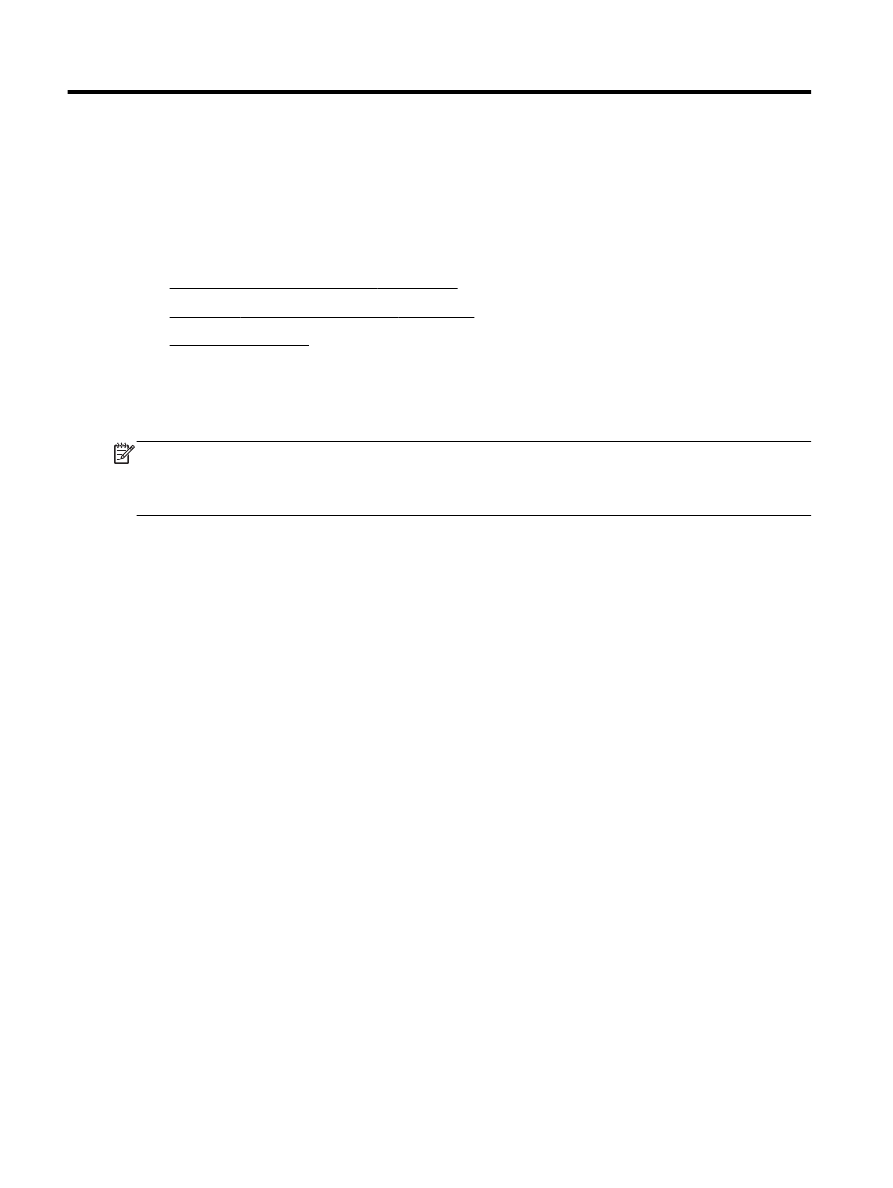
9
Инструменти за управление на
принтера
Този раздел съдържа следните теми
:
●
Toolbox (Кутия с инструменти) (Windows)
●
HP Utility (Помощна програма на HP) (OS X)
●
Вграден уеб сървър
Toolbox (Кутия с инструменти) (Windows)
Toolbox (Кутия с инструменти) предоставя информация за поддръжка на принтера.
ЗАБЕЛЕЖКА:
Toolbox (Кутия с инструменти) може да се инсталира от компактдиска със
софтуера на
HP, ако компютърът отговаря на системните изисквания. Изискванията към
системата може да намерите във файла
Readme, който е наличен на компакт диска на
софтуера на принтера на
HP, доставен с принтера.
За отваряне на
Toolbox (Кутия с инструменти)
1. В зависимост от операционната система, направете едно от следните неща:
●
Windows 8.1: Щракнете върху стрелката надолу в долния ляв ъгъл на стартовия
екран
, след което изберете името на принтера.
●
Windows 8: Щракнете с десен бутон върху празна област на стартовия екран,
щракнете върху
All Apps (Всички приложения) на лентата с приложения и после
изберете името на принтера
.
●
Windows 7, Windows Vista и Windows XP: В работния плот на компютъра щракнете
върху
Start (Старт), изберете All Programs (Всички програми) , щракнете върху HP,
щракнете върху папката за принтера
, след което изберете иконата с името на вашия
принтер
.
2. Щракнете върху Print, Scan & Fax (Печат, сканиране и факс).
3. Щракнете върху Maintain Your Printer (Поддържане на принтера).
HP Utility (Помощна програма на HP) (OS X)
HP Utility (Помощна програма на HP) съдържа инструменти за конфигуриране на настройките
на принтера
, калибриране на принтера, поръчка на консумативи онлайн, както и за откриване
на информация за поддръжка в уеб сайта
.